电脑上怎么录制音频
万兴喵影——一款好用的游戏录音工具
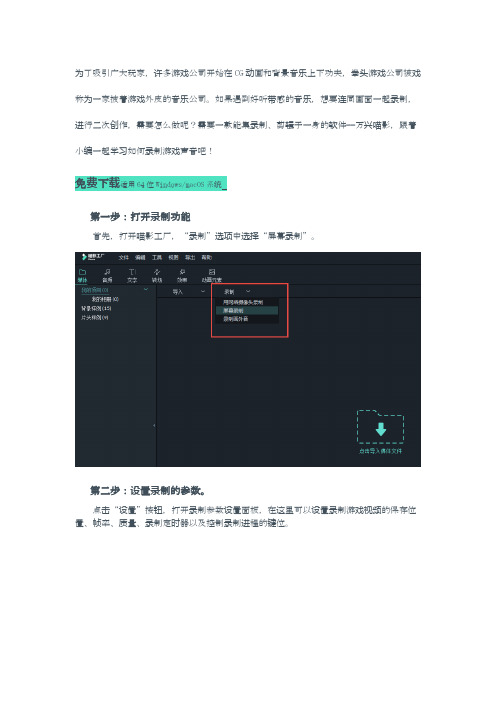
为了吸引广大玩家,许多游戏公司开始在CG动画和背景音乐上下功夫,拳头游戏公司被戏称为一家披着游戏外皮的音乐公司。
如果遇到好听带感的音乐,想要连同画面一起录制,进行二次创作,需要怎么做呢?需要一款能集录制、剪辑于一身的软件——万兴喵影,跟着小编一起学习如何录制游戏声音吧!
第一步:打开录制功能
首先,打开喵影工厂,“录制”选项中选择“屏幕录制”。
第二步:设置录制的参数。
点击“设置”按钮,打开录制参数设置面板,在这里可以设置录制游戏视频的保存位置、帧率、质量、录制定时器以及控制录制进程的键位。
针对录制游戏内音频,记得打开电脑系统声音录制按钮;如果接有外部麦克风设备,建议选择关闭这个录制通道,否则很有可能录制到外界噪音。
第三步:开始录制与结束录制
击红色的按钮即可开始录制,根据设置的控制快捷键,结束录制。
小编使用的是默认设置,按下F9即可。
如果控制快捷键与游戏键位冲突,可以对录制控制键位进行修改。
第四步:将录制文件音频分离
停止录制后,会自动生成录制文件,存档到设置好的存储位置中,也会自动导入媒体库。
将录制素材拖拽导入到时间轨道上,右键录制的游戏视频素材,选择音频分离,删除视频,保留音频。
第五步:输出音频文件
分离出来的音频文件,可进一步后期加工,选取精彩的片段。
最后选择音频格式导出即可。
推荐选择MP3与WAV格式。
学会如何给游戏录制声音,结合自己的创意,制作出有趣好玩的视频!。
如何使用电脑进行音乐创作和制作

如何使用电脑进行音乐创作和制作电脑已经成为了现代音乐创作和制作过程中必不可少的工具。
通过电脑,音乐人可以轻松地录制、编辑和混音音乐,同时还能够使用各种虚拟乐器和效果器来实现丰富多样的音乐制作。
本文将介绍如何使用电脑进行音乐创作和制作的基本步骤和方法。
一、使用录音软件录制音乐要开始音乐创作和制作,首先需要选择一款专业的录音软件。
市面上有很多种类的录音软件可供选择,例如Pro Tools、Logic Pro和Ableton Live等。
在选择软件时,可以根据自己的需求和偏好来进行选择。
在录制音乐之前,需要连接电脑与音频设备,如麦克风或乐器,以便将声音传输到电脑中。
接下来,打开录音软件并选择音频输入源,进行音频设备的设置。
然后,点击录音按钮开始录制音乐。
在录制音乐的过程中,可以使用录音软件的实时效果器来调整音频的声音效果,如均衡器、压缩器和混响等。
这些效果器可以让音乐更加丰富和抓人,为音乐创作增加更多的表现力。
二、使用音序器编写音乐音序器是电脑音乐制作中的重要工具,它可以让音乐人通过MIDI 键盘或鼠标输入音符,生成乐谱和音序数据。
每个音符都可以根据需要进行编辑和调整,包括音符长度、音高和力度等。
在音序器中,可以选择使用虚拟乐器来演奏和录制音符。
虚拟乐器是一种通过电脑软件模拟传统乐器的音色和音效的工具。
市面上有很多种类的虚拟乐器可供选择,如Native Instruments的Kontakt和Spectrasonics的OmniSphere等。
使用音序器时,可以通过多个音轨来编写不同乐器和声部的音乐。
在每个音轨中,可以选择合适的虚拟乐器和效果器,以及设定合适的音色和音效。
通过不断地试听和调整,可以创作出丰富多样的音乐作品。
三、使用音频编辑软件进行混音和后期制作在音乐创作过程中,混音和后期制作是不可或缺的环节。
混音是将多个音轨合并成一个完整的音频文件,并调整每个音轨之间的平衡和空间感。
后期制作则是对音频进行处理,如剪辑、淡入淡出和噪音消除等。
怎样在电脑上录音频
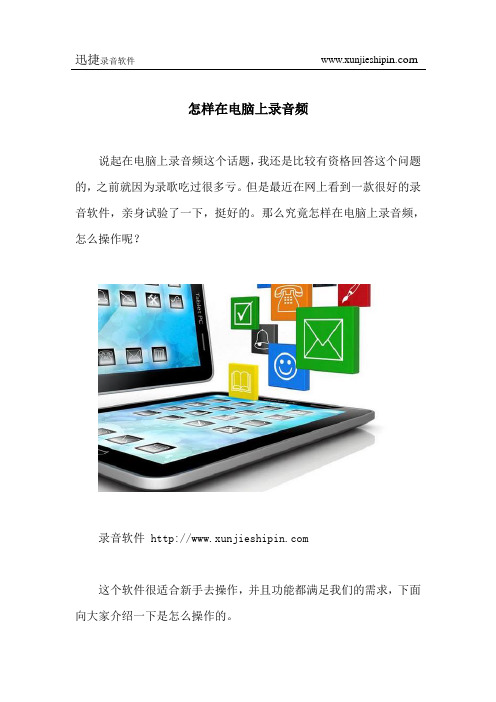
怎样在电脑上录音频
说起在电脑上录音频这个话题,我还是比较有资格回答这个问题的,之前就因为录歌吃过很多亏。
但是最近在网上看到一款很好的录音软件,亲身试验了一下,挺好的。
那么究竟怎样在电脑上录音频,怎么操作呢?
录音软件
这个软件很适合新手去操作,并且功能都满足我们的需求,下面向大家介绍一下是怎么操作的。
1、首先我们在电脑上把迅捷录音软件下载下来,然后进行安装
2、安装好之后可以看到操作界面,然后点击进行操作
3、将格式选项和声音来源进行设置,设置好了之后我们就可以开始录制了
4、点击【开始录制】,录制好了之后点击【打开路径】可以直接查看录制的音频
以上就是关于怎样在电脑上录音频的相关知识,希望这篇知识可以帮助到你们!。
笔记本电脑内录(如录制系统声音或在线音频)方法:使用Virtual Audio Cable
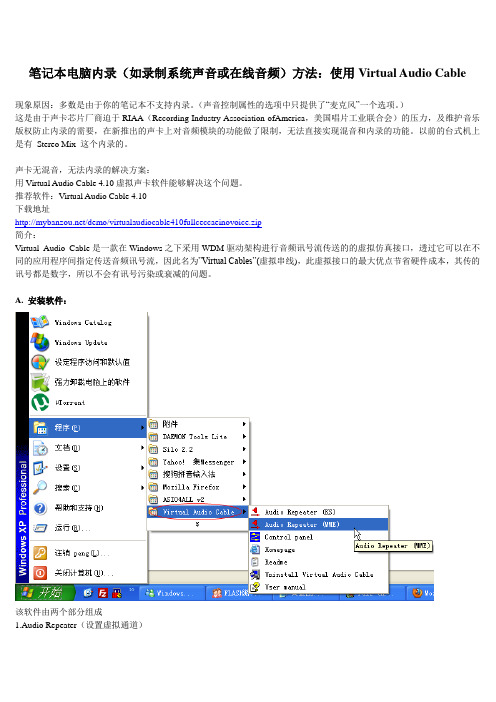
笔记本电脑内录(如录制系统声音或在线音频)方法:使用Virtual Audio Cable现象原因:多数是由于你的笔记本不支持内录。
(声音控制属性的选项中只提供了“麦克风”一个选项。
)这是由于声卡芯片厂商迫于RIAA(Recording Industry Association ofAmerica,美国唱片工业联合会)的压力,及维护音乐版权防止内录的需要,在新推出的声卡上对音频模块的功能做了限制,无法直接实现混音和内录的功能。
以前的台式机上是有Stereo Mix 这个内录的。
声卡无混音,无法内录的解决方案:用Virtual Audio Cable 4.10虚拟声卡软件能够解决这个问题。
推荐软件:Virtual Audio Cable 4.10下载地址/demo/virtualaudiocable410fullceccaeinovoice.zip简介:Virtual Audio Cable是一款在Windows之下采用WDM驱动架构进行音频讯号流传送的的虚拟仿真接口,透过它可以在不同的应用程序间指定传送音频讯号流,因此名为”Virtual Cables”(虚拟串线),此虚拟接口的最大优点节省硬件成本,其传的讯号都是数字,所以不会有讯号污染或衰减的问题。
A. 安装软件:该软件由两个部分组成1.Audio Repeater(设置虚拟通道)2.Control panel(设置线路的,默认即可)B. 修改“调整音频属性”:右键电脑右下角的小喇叭点击“调整音频属性”把音频中“声音播放”和“录音”的默认设备都设为“Virtual Cable 1”。
这时候重新再打开一个音频你会发现已经听不见系统的声音,貌似是音频传输到哪个虚拟通道里了,接下来“设置的权利”就转到了Virtual Audio Cable(Audio Repeater)。
C. 修改“Audio Repeater”:打开Virtual Audio Cable的Audio Repeater,将“Wave In”设为“Virtual Cable 1”,“Wave Out”设为电脑原本的输出设备(一般为电脑自带的某个设备例如“XXX HD Audio output),此时再重新打开一个音频便可听见声音了(注:该软件并不带录音功能,到此仅为设置该软件完毕)。
电脑录制视频没有声音 如何音频同步录制
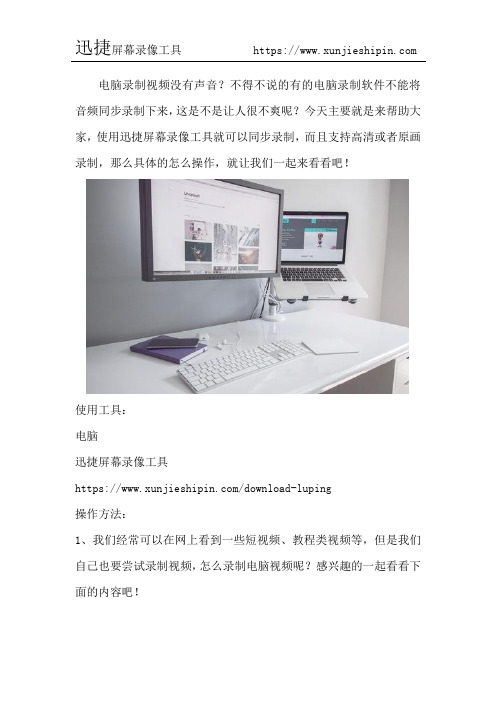
电脑录制视频没有声音?不得不说的有的电脑录制软件不能将音频同步录制下来,这是不是让人很不爽呢?今天主要就是来帮助大家,使用迅捷屏幕录像工具就可以同步录制,而且支持高清或者原画录制,那么具体的怎么操作,就让我们一起来看看吧!
使用工具:
电脑
迅捷屏幕录像工具
https:///download-luping
操作方法:
1、我们经常可以在网上看到一些短视频、教程类视频等,但是我们自己也要尝试录制视频,怎么录制电脑视频呢?感兴趣的一起看看下面的内容吧!
2、我们需要打开迅捷屏幕录像工具,设置我们录屏时候需要用到的一些参数,主要是围绕着视频选项、画质设置、音频选项、录制格式还有模式选择这五项参数进行设置与选择。
3、然后便是设置我们储存视频所用的文件夹目录,设置文件夹目录我们需要点击更改目录,之后选中我们要替换的文件夹,点击确定,即可更换和设置成功。
4、然后我们便可以开始录屏了,点击开始录制即可开始进行录屏,如果想结束录屏我们可以点击旁边的停止录屏来结束录屏。
5、假如你平时使用键盘比较顺手的话可以尝试下使用组合键来操控录制,alt+f1是开始和暂停录制,alt+f2是停止录制。
6、在录屏结束之后,我们可以点击打开文件夹这个选项,在稍后弹
出的文件夹中可以找到我们刚才录制好的视频文件。
以上便是关于电脑录制没有声音的全部内容了,你们学会了吗?还是比较简单的不是吗?感谢大家阅读此篇文章,希望本篇文章对大家能够有所帮助。
3种方法在电脑上录制音频

3种方法来在电脑上录制音频确认电脑上安装了麦克风。
有些电脑制造商会供应内置的麦克风,有些制造商需要你连接一个外置的麦克风设备。
讨论来源点击“开头”菜单,选择“掌握面板”。
点击“硬件和声音”,然后选择“管理音频设备”。
点击“录制”选项卡,看看那里是否列出麦克风选项。
假如计算机上没有安装麦克风,你必需通过USB外接一个麦克风。
点击“开头”按钮,在搜寻框内输入“录音机”。
消失搜寻结果后,点击“录音机”。
接着会打开应用程序,并显示程序界面。
点击“开头录制”,然后开头讲话或播放你想要录制的音频。
完成时,点击“停止录制”。
点击“文件”,选择“另存为”。
输入录制文件的名称,然后点击“保存”。
你的音频文件就会被保存起来。
讨论来源右键点击桌面上的扬声器图标。
选择“录音设备”,然后点击“录制”选项卡。
右键点击录制选项卡中的空白位置,选择“显示禁用的设备”。
接着会显示你需要使用的第三方录音软件。
右键点击“立体声混音”,然后选择“启用”。
默认状况下,大部分电脑会禁用立体声混音功能。
点击“设置为默认设备”。
这会允许第三方录音软件使用电脑的立体声设置。
打开第三方录音软件。
假如你没有安装第三方录音软件,请考虑从 / 网站上下载“Audacity”。
它是一款免费、开源的音频程序,可适用于全部版本的Windows系统。
在“Audacity”程序或音频程序中点击“设置”或“偏好设置”选项,然后选择“立体声混音”作为默认的录音设备。
点击“录音”按钮,然后播放你想要录音的音频。
完成录制后,点击“停止”按钮。
点击“文件”,选择“导出为MP3”或“导出为WAV”。
输入音频文件的名称,然后选择“保存”。
音频文件就会被保存起来。
讨论来源当你在录音时遇到问题,请尝试使用Windows系统中的“音频录制疑难解答”工具来修复问题。
这个工具常被用来修复内置的麦克风和扬声器设置。
讨论来源点击“开头”菜单,选择“掌握面板”。
在搜寻框中输入“疑难解答”,然后从搜寻结果列表中找到“疑难解答”。
怎么在电脑上用录音软件录制音频给短视频配音
随着互联网的兴趣衍生出大量的附属产品,而短视频也是其中之一。
那如果要给短视频配合背景音乐的话怎么办呢,此时我们可以在电脑上用迅捷录音软件录制音频然后用视频制作软件把音频配置到视频上。
1、打开录音软件我们首先需要调整的是格式选项,格式选项分为mp3和wav两种音频格式,可以选择录制音质更好的wav格式。
2、随后根据录制的条件在声音来源中调整参数,声音来源分为全部(系统声音和麦克风声音)、仅系统声音和仅麦克风声音。
3、之后在保存位置中更改文件保存的路径,调整时可以在输入框中直接修改路径,也可以点击更改目录按钮选择路径。
4、最后点击开始录制按钮就可以根据参数录制音额了,录制时可以在暂停录制按钮调整音频录制的状态,接着点击右下角的矩形框就可以保存音频文件了.
5、保存好录音文件后点击打开路径按钮就可以直接到达预设的路径找到并打开文件了,也可以直接在电脑文件夹中根据路径查找文件。
以上就是在电脑上用录音软件录制音频的方法了,录制好后只需通过视频处理软件把音频添加到视频中编辑就可以了,希望以上方法可以帮助到你。
怎么录制电脑视频的声音
随着短视频的不断发展人们越来越喜欢利用空闲时间观看一些短视频用以打发零碎的时间,不少人发现这个机遇也匆匆走上制作短视频的道路,在制作短视频时配音是至关重要的,那你知道怎么在视频素材中配置自己的音乐呢?下面就来介绍用迅捷录音软件制作音频的方法。
1、首先打开迅捷录音软件,此时软件所呈现的是软件完整的初始界面,此时我们可以先熟悉软件的相关功能,然后再根据需要录制音频。
2、熟悉好相关功能后可以先选择输出的音频格式,而音频格式分为mp3和wav两种,此时我们可以选择输出为音质更好的wav格式。
3、在录制之前可以选择录制的声音来源,声音来源分为全部(系统+麦克风)、仅系统声音和仅麦克风声音,根据需要选择一种声音来源录制。
4、随后在保存位置的更改目录按钮把预设的输出目录设置为便于寻找文件的目录,然后点击打开路径按钮可以确认路径。
5、最后点击开始录制按钮就可以根据预设的参数录制音频了,录制好后点击右侧的矩形框就可以结束录制并把音频存储在预设的输出路径中。
这就是在电脑上录制视频素材的方法了,录制好后就可以直接通过编辑工具把音频添加到制作的视频中了。
如何在电脑上进行音频录制
如何在电脑上进行音频录制音频录制是电脑上常见的操作,无论是进行语音录音、制作Podcast还是直播等,都需要进行音频录制。
在电脑上进行音频录制可以使用多种软件和工具,本文将介绍如何在电脑上进行音频录制的步骤和技巧。
一、选择合适的录音软件在电脑上进行音频录制需要选择适合的录音软件。
常见的录音软件有Audacity、Adobe Audition、GarageBand等。
这些软件在录音方面功能强大且易于操作,适合不同的录音需求。
用户可以根据自己的电脑操作系统和个人喜好选择合适的录音软件。
二、准备录音设备在进行电脑音频录制之前,需要准备合适的录音设备。
常见的录音设备有麦克风、耳机、音频接口等。
根据录音需求和预算情况,可以选择不同类型的录音设备。
麦克风是进行音频录制最基本的设备,可以选择USB麦克风或XLR麦克风,根据自己的需求选择合适的录音设备。
三、连接录音设备将录音设备与电脑连接起来,确保设备正常工作。
如果使用USB麦克风,则直接将麦克风插入电脑USB插槽;如果使用XLR麦克风,则需要连接麦克风和音频接口,并将音频接口与电脑连接。
四、调整录音设置打开所选录音软件,进入录音设置界面,进行录音设备的选择和设置。
在录音设备选项中,选择正确的录音设备,确保录音软件可以识别到所连接的设备。
在录音设置中,可以调整音量、增益、音频格式等参数,根据实际需求进行调整。
五、进行音频录制确认录音设备和设置无误后,可以开始进行音频录制。
在录音软件的主界面或录音界面上,点击录制按钮即可开始录音。
在录音过程中,可以实时监控录音波形,调整录音音量和音质效果。
六、保存和编辑音频文件完成音频录制后,可以对录制的音频进行保存和编辑。
点击录音软件中的保存按钮,选择保存路径和文件格式,将录制的音频文件保存至电脑。
如果需要对音频进行编辑和处理,可以使用专业的音频编辑软件。
七、导出和分享音频在对音频进行编辑和处理后,可以导出成不同格式的音频文件,并分享给他人或上传至网络平台。
抖音短视频的音频文件怎么录制 录制音频的方法
在互联网越来越离不开的时代衍生除了很多时代的产物,而短视频也是其中之一,让人们能在有限的碎片时间去看短时间高质量的视频,那如果想给你的短视频配音的话怎么办呢?此时就可以在电脑上用一些录音软件录制音频给视频配置背景音乐了。
1、打开迅捷录音软件,此时不用急着录制视频,可以先熟悉界面的相关功能再进行录制。
2、随后可以看到格式选项有mp3和wav两种格式可供选择,其中mp3是有损格式,wav是无损格式,为录制更好的音质可以选择无损
的wav格式。
3、之后可以在声音来源中选择音频录制的方式,而这也被分为全部(系统声音+麦克风声音)、仅系统声音和仅麦克风声音。
这可以根据需求自行调整相关参数。
4、然后还可以在保存位置处调整音频录制好后保存到电脑的位置,调整时可以在输入框中直接写入路径,也可以点击更改路径按钮选择路径。
5、以上都设置好后点击开始录制按钮机就可以开始录制音频了,录制过程可以点击暂停录制或开始录制按钮控制录制情况,随后点击右下角的矩形框可以把录制好的音频保存到指定路径了。
上述就是用录音软件给视频制作背景音乐的方法,制作好后只需利用视频编辑软件就可以把音频插入到视频中了,希望可以帮助到你。
- 1、下载文档前请自行甄别文档内容的完整性,平台不提供额外的编辑、内容补充、找答案等附加服务。
- 2、"仅部分预览"的文档,不可在线预览部分如存在完整性等问题,可反馈申请退款(可完整预览的文档不适用该条件!)。
- 3、如文档侵犯您的权益,请联系客服反馈,我们会尽快为您处理(人工客服工作时间:9:00-18:30)。
电脑上怎么录制音频
不知道大家都有没有遇到过这种情况,有时遇到很好听自己很喜欢的音乐没办法下载,很喜欢某些节目的谈话内容或者一些电影,但是很想留下音频文件,而想要在网页上录制声音,但是不能下载。
那么应该怎么做呢?电脑上怎么录制音频。
电脑录音软件/
其实方法很简单,只要录制电脑系统上的声音就可以保留这些声音了,然而需要用到音频录制软件,下面为大家介绍一款音质很棒的软件,大家随时随地都能听到自己想要的美好的声音!
1、首先打开电脑的浏览器,然后搜索迅捷录音软件,下载至
电脑
2、打开软件,设置录音格式,设置wav或者mp3格式
3、设置声音来源,可以看到有全部、仅系统声音、仅麦克风声音,根据自己需要设置
4、打开需要录制的视频或者音乐,然后点击开始录制,录制结束后,点击“打开路径”就可以查看文件了。
以上就是关于电脑上怎么录制音频的相关知识,希望这篇知识可以帮助到你们!。
